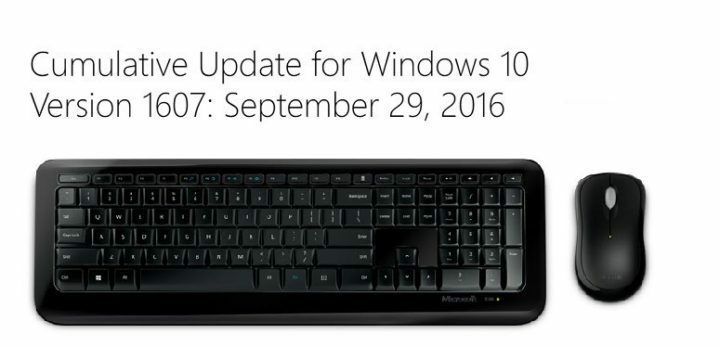- Microsoft Патч вівторок відбувається у другий вівторок кожного місяця, тому ви не можете пропустити його, якщо поставите високу ціну на виправлення програмного забезпечення для програмних продуктів Microsoft.
- Незважаючи на це, жодної радості не виникає, коли ви застрягли в налаштуванні екрана оновлення Windows у Windows 10. Зачекайте, поки завершиться процес оновлення. Видалення будь-якої USB-периферії та доступ до безпечного режиму також можуть допомогти.
- Ця стаття є частиною нашого Розділ помилок оновлення Windows, тому обов’язково переглядайте інші поради щодо усунення несправностей у разі потреби.
- Відвідайте наш спеціалізований Спеціальний концентратор для помилок Windows 10 для подібних посібників.

- Завантажте інструмент відновлення ПК Restoro що поставляється із запатентованими технологіями (патент доступний тут).
- Клацніть Почніть сканування знайти проблеми з Windows, які можуть спричинити проблеми з ПК.
- Клацніть Відремонтувати все щоб вирішити проблеми, що впливають на безпеку та продуктивність вашого комп’ютера
- Restoro завантажив 0 читачів цього місяця.
Примітка редактора: Це сторінка 2 нашого масового путівника. Не соромтеся повертатися до Сторінка 1 якщо ви пропустили деякі попередні рішення.
Більше рішень про те, як позбутися цієї помилки
5. Використовуйте автоматичне відновлення або відновлення системи
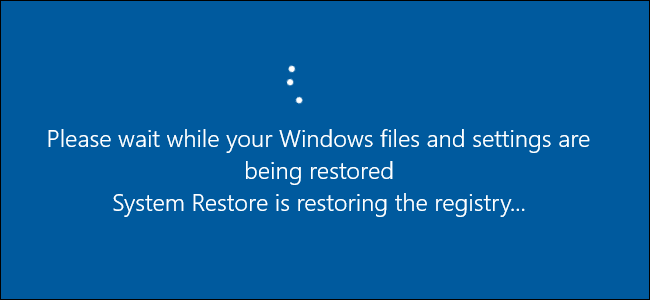
- Вибирайте Виправлення неполадок> Додаткові параметри.
- Виберіть Автоматичний ремонт.
- Зачекайте, поки процес закінчиться.
- Якщо проблема не вирішена, вам доведеться повторити весь процес знову і вибрати Відновлення системи цього разу.
- Дочекайтеся завершення відновлення системи, і ви зможете повернутися до Windows 10.
Небагато користувачів повідомили, що їм вдалося вирішити цю проблему, виконавши автоматичне відновлення або Відновлення системи. Після ввімкнення та вимкнення ПК кілька разів ви побачите Екран розширеного запуску.
Коли ви побачите цей екран, вам потрібно буде застосувати наведені вище дії. Якщо відновлення системи не працює, не панікуйте. Перевір це корисне керівництво і ще раз налагодити ситуацію.
6. Перевірте свою оперативну пам’ять

Якщо ви застрягнете Налаштування оновлень Windows на 100% завершено, не вимикайте комп’ютер екран, це може бути тому, що ваша оперативна пам’ять пошкоджена.
Спробуйте поміняти оперативну пам’ять, щоб знайти несправний модуль. Це малоймовірна причина, тому вам слід спробувати це рішення, якщо всі інші попередні рішення не працюють.
7. Оновіть BIOS
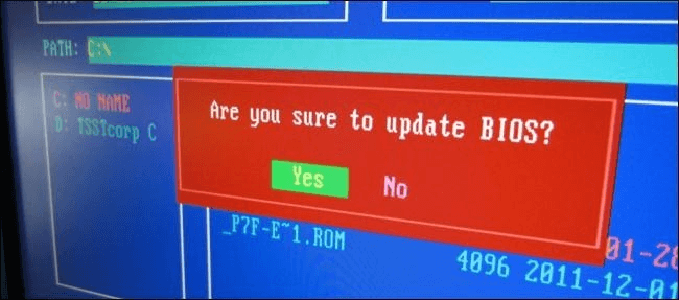
Якщо проблема не зникне, можливо, ви захочете спробувати оновити BIOS. Ми глибоко сумніваємось, що ця проблема виникла із застарілого BIOS, але низка користувачів пропонують оновлення BIOS, тож ви можете спробувати, якщо всі інші рішення не вдаються.
Якщо ваш ПК не запуститься після оновлення Windows, ви можете погляньте на цю статтю легко вирішити проблему.
Оновлення BIOS - це вдосконалена процедура, яка може завдати постійного збитку вашому ПК, якщо ви не будете обережні, тому переконайтеся, що детальні інструкції ви знайдете в інструкції з експлуатації вашої материнської плати.
Оновлення BIOS здається страшним? Полегшіть роботу за допомогою цього зручного посібника.
8. Видаліть проблемне оновлення
- Введіть Безпечний режим виконавши кроки з Рішення 4.
- Коли ви входите Безпечний режим, натисніть Клавіша Windows + I щоб відкрити Налаштування програми.
- Перейдіть до Оновлення та безпека розділ.
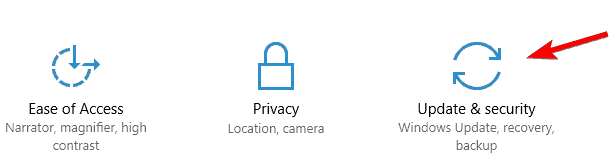
- Натисніть на Історія оновлень.
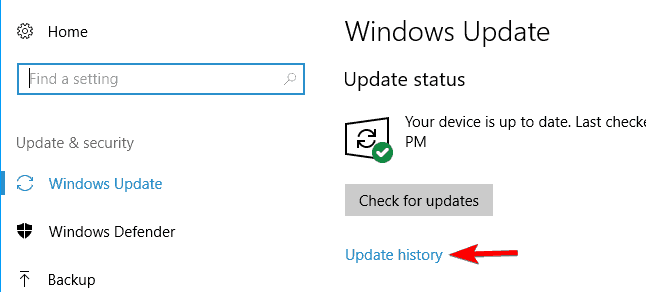
- Тепер натисніть на Видаліть оновлення.
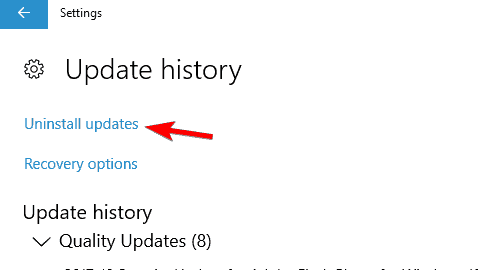
- З'явиться список останніх оновлень. Тепер просто знайдіть та двічі клацніть оновлення, яке ви хочете видалити.
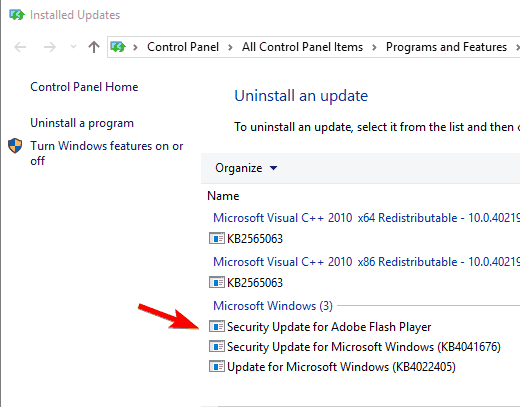
Якщо ви постійно отримуєте Налаштування оновлень Windows на 100% завершено, не вимикайте комп’ютер повідомлення, проблема може бути в проблемному оновленні.
Кілька користувачів повідомили, що вирішили проблему просто шляхом пошуку та видалення проблемного оновлення. Для цього виконайте такі дії.
Після видалення оновлення перевірте, чи все в порядку. Якщо так, можливо, ви не хочете, щоб оновлення встановлювалось. Щоб побачити, як це зробити, обов’язково перегляньте нашу статтю як відключити автоматичне оновлення Windows 10.
Якщо у вас виникають проблеми з відкриттям програми налаштування, погляньте на цю статтю вирішити питання.
Будучи застрягли на Налаштування оновлень Windows на 100% завершено, не вимикайте комп’ютер екран може бути досить неприємним, але майте на увазі, що ваше оновлення, ймовірно, не застрягло, і вам просто доведеться почекати деякий час, щоб воно завершило його встановлення.
Якщо це не допомогло, сміливо спробуйте будь-яке інше наше рішення. Якщо у вас є додаткові запитання, залиште їх у розділі коментарів нижче.
Питання що часто задаються
Ми настійно рекомендуємо вам пам’ятати, що ноутбуки зазвичай вимикаються, коли ви закриваєте їх кришку. Тому не закривайте їх під час оновлення.
Процес оновлення може зайняти деякий час; користувачі часто повідомляють, що процес займає від 30 хвилин до 2 годин.
Видалення периферійних пристроїв USB та доступ до безпечного режиму є підтвердженими рішеннями, як описано в цьому керівництво про те, як пройти застряглий екран оновлення Windows.